使用PM2管理机器人
XCoin建议您通过pm2管理您的机器人,通过pm2您可以
- 保证主线程持续运行
- 方便地同时启动主线程与价格更新线程
- 方便地在参数变化时重新启动线程 缺点:如果使用pm2启动线程,部分键盘事件可能无法在服务器端使用
安装 pm2
bash
yarn global add pm2如何使用
假设您需要通过pm2管理一个使用币安期货进行交易的机器人组,组内包含两个机器人,一个数据更新线程。您需要
- 在/config/下建立一个binanceusdm.config.js的文件
javascript
module.exports = {
apps: [
{
name: 'server',//价格更新
script: './xcoin.js',
cron_restart: "50 */6 * * *",//每6小时重新启动一次
restart_delay: 100,
args: 'server binanceusdm --conf ./data/config/binanceusdm/1mf.json'//运行指定的配置文件
}
,
{
name: 'trade',//30分钟周期交易线程
script: './xcoin.js',
watch: ['./data/pm2/restart_binanceusdm_rain.json'],//止文件变更时重启
args: 'trade binanceusdm --conf ./data/config/binanceusdm/30mf.json --with_server'//运行指定的配置文件
},
{
name: 'trade1m',//1分钟周期交易线程
script: './xcoin.js',
watch: ['./data/pm2/restart_binanceusdm_demo.json'],//止文件变更时重启
args: 'trade binanceusdm --conf ./data/config/binanceusdm/1mf.json --with_server'//运行指定的配置文件
}
]
};在 pakcage.json文件添加
javascript"binanceusdm": "pm2 start ./config/binanceusdm.config.js",终端运行
bash
yarn binanceusdm通过pm2查看当前运行状态
pm2 list 获得所有运行的任务
pm2 monit 查看任务的所有输出
pm2 delete all 终止所有任务
pm2 restart server 重新启动 server 任务
在客户端配置更改并需要重新启动服务器时,在websocket.js代码中运行如下
javascriptif (message.restart) { console.log('\nSome Core Param changed .should restart process...'.orange) var target3 = require('path').resolve(__dirname, '../../data/pm2/restart_' + s.options.exchange + "_" + (s.options.name || '') + '.json') require('fs').writeFileSync(target3, JSON.stringify({ event: 'updateConfig', time: moment().format('MMDD HH:mm:ss') }, null, 2)) }
## 运行不同交易所的多个机器人
如果您希望通过pm2运行基于不同交易所的多个机器人,您只需要交上述步骤重复一遍,比如 通过 yarn mexc来交易抹茶的产品。注意
- 任务名不能重复
- config.base上的name最好使用新的名字以免restart文件重复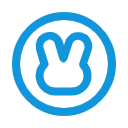 XCoin
XCoin